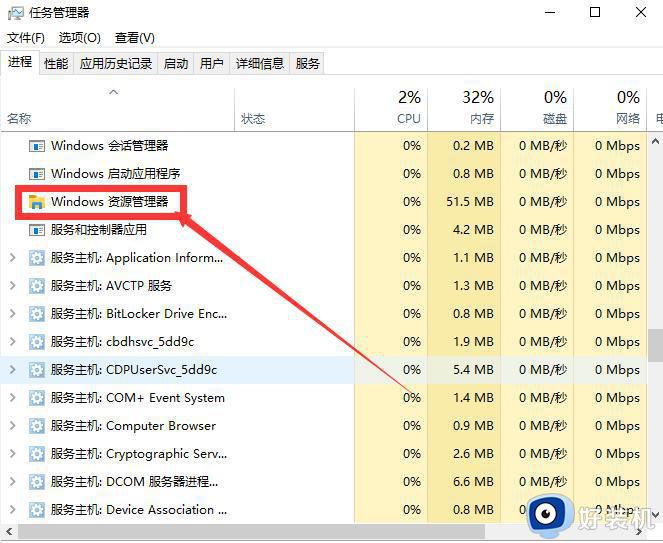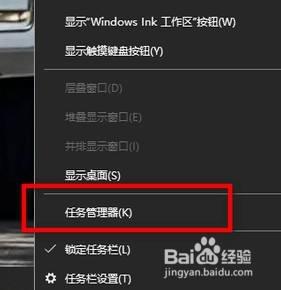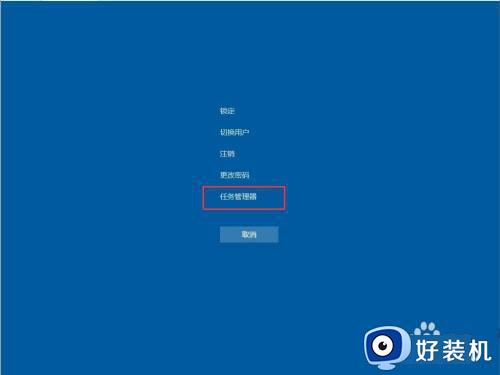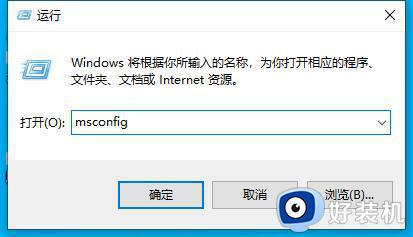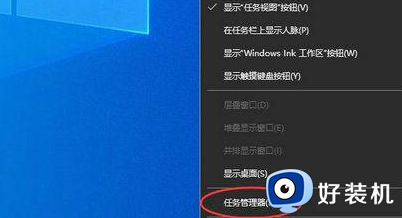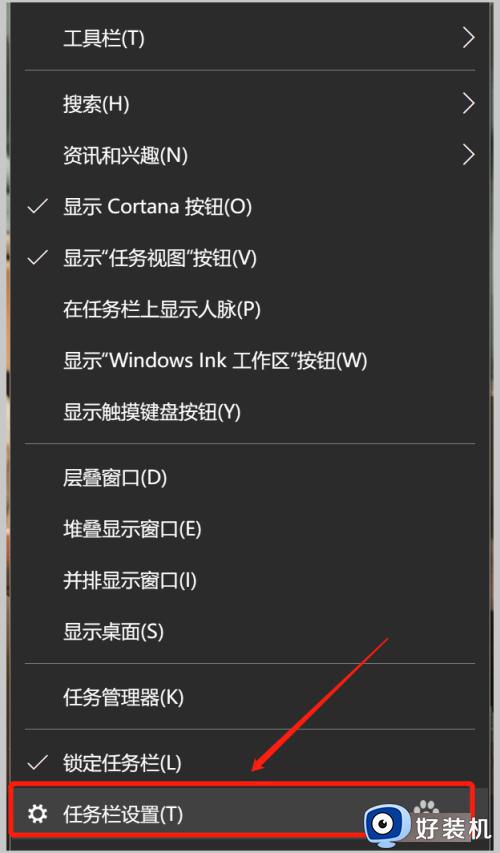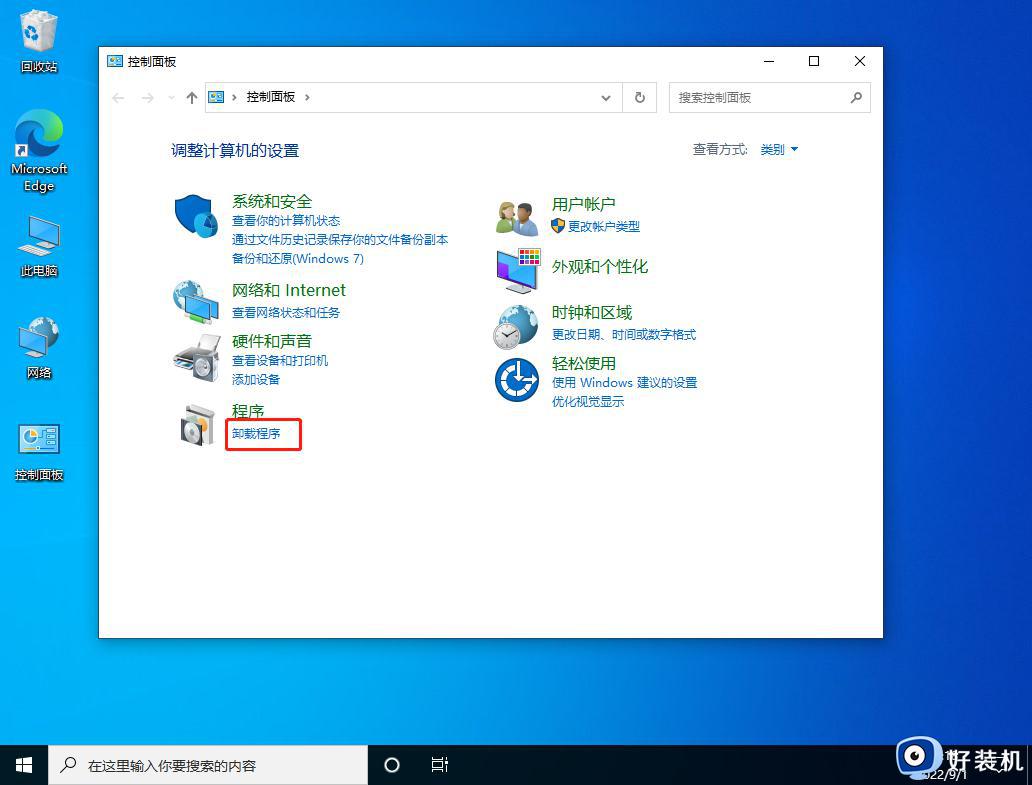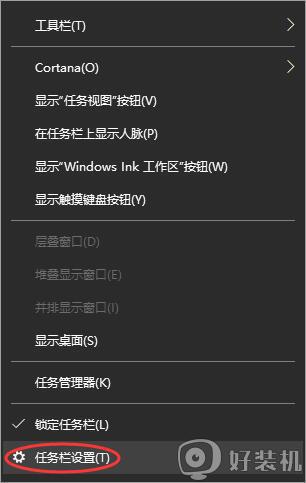windows10桌面下面任务栏不能点击怎么办 win10桌面下方任务栏点不了不能动如何处理
我们都知道电脑屏幕下方都有一个任务栏,我们打开的程序都会在任务栏上显示方便操作,可是近日有windows10纯净版系统用户却遇到了桌面下面任务栏不能点击的情况,没有任何反应,遇到这样的问题要怎么办呢,可能是资源管理器进程出错等原因引起,下文给大家介绍一下win10桌面下方任务栏点不了不能动的处理方法。
方法一:重启“Windows资源管理器”
同时按【Ctrl+Alt+Del】键,打开【任务管理器】,在【进程】选项卡界面,点击【Windows资源管理器】—【重新启动】即可。

方法二:重新“部署操作进程”
1、在桌面左下角的搜索框输入【Windows PowerShell】,点击以【管理员身份运行】。
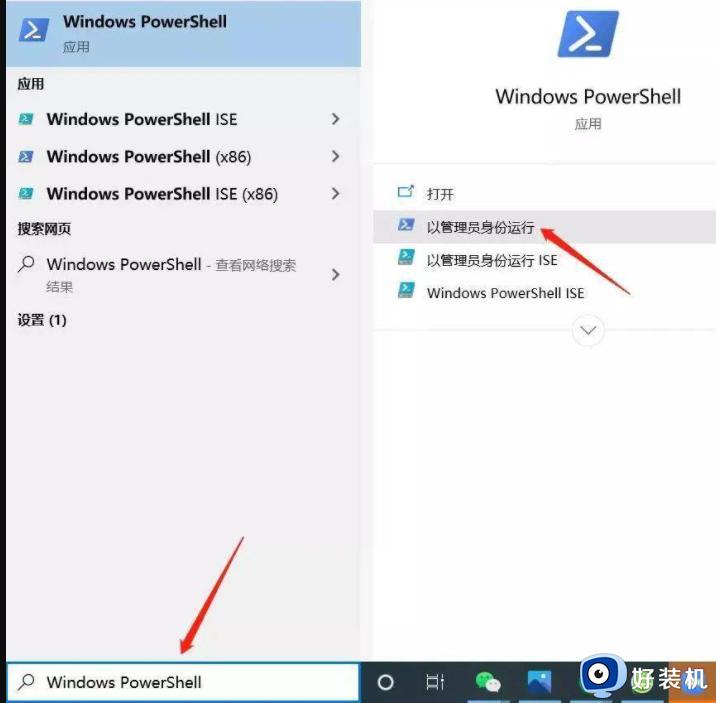
2、输入以下命令按回车,等待“系统部署进程”操作,整个过程大概需要2-10分钟左右,完成后尝试点击任务栏即可。
命令:(将此命令复制粘贴到命令提示符界面)
Get-AppXPackage -AllUsers | Foreach {Add-AppxPackage -DisableDevelopmentMode-Register"$($_.InstallLocation)AppXManifest.xml"}。
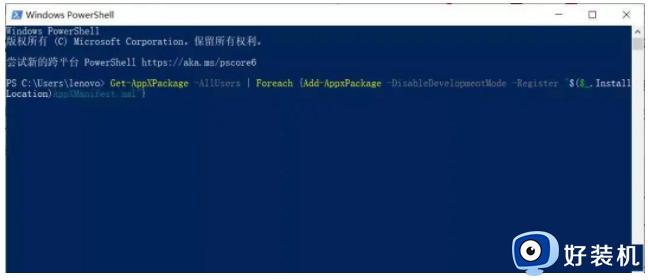
方法三:通过新建Windows用户重置系统设置
导致任务栏出现“卡住”、“右击无反应”现象的其它原因可能是系统设置不当所造成。对此可以通过创建新用户来尝试解决问题。
1、打开【控制面板】—【用户账户】-【更改账户类型】。
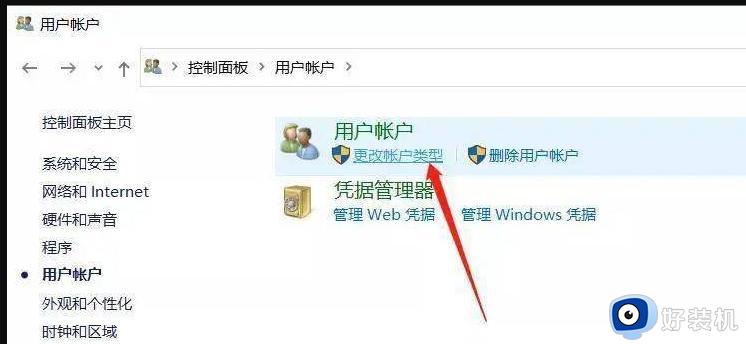
2、点击【在电脑设置中添加新用户】,创建新用户。通过新用户登录即可解决任务栏点击无反应的问题。
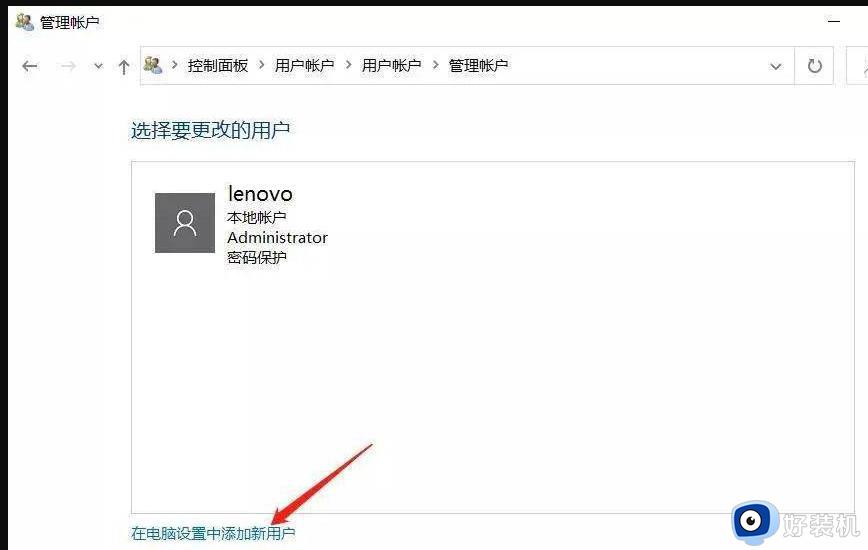
上述给大家介绍的就是windows10桌面下面任务栏不能点击的详细解决方法,遇到这样情况的用户们可以学习上述方法步骤来进行解决,希望对大家有所帮助。